Firefox火狐浏览器收藏网页,导入导出收藏夹
1、打开Firefox浏览器,打开百度音乐主页,现在我要收藏百度音乐主页。
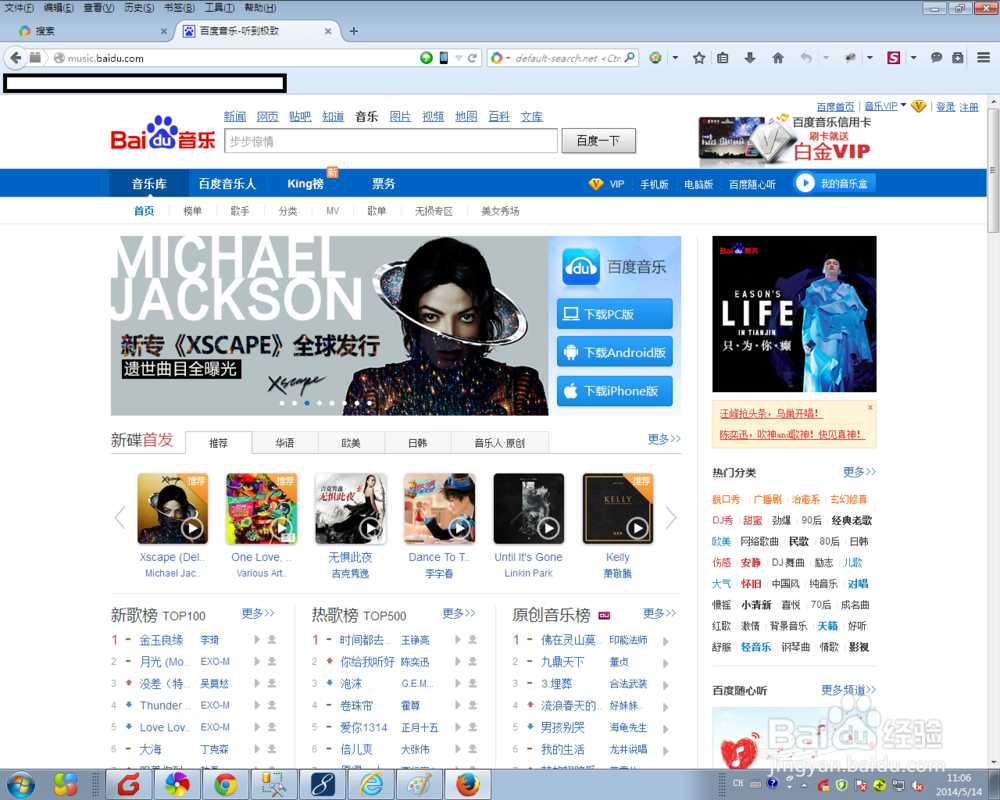
2、点击浏览器菜单栏中的“书签”,在弹出框中点击“将此页加入书签”。
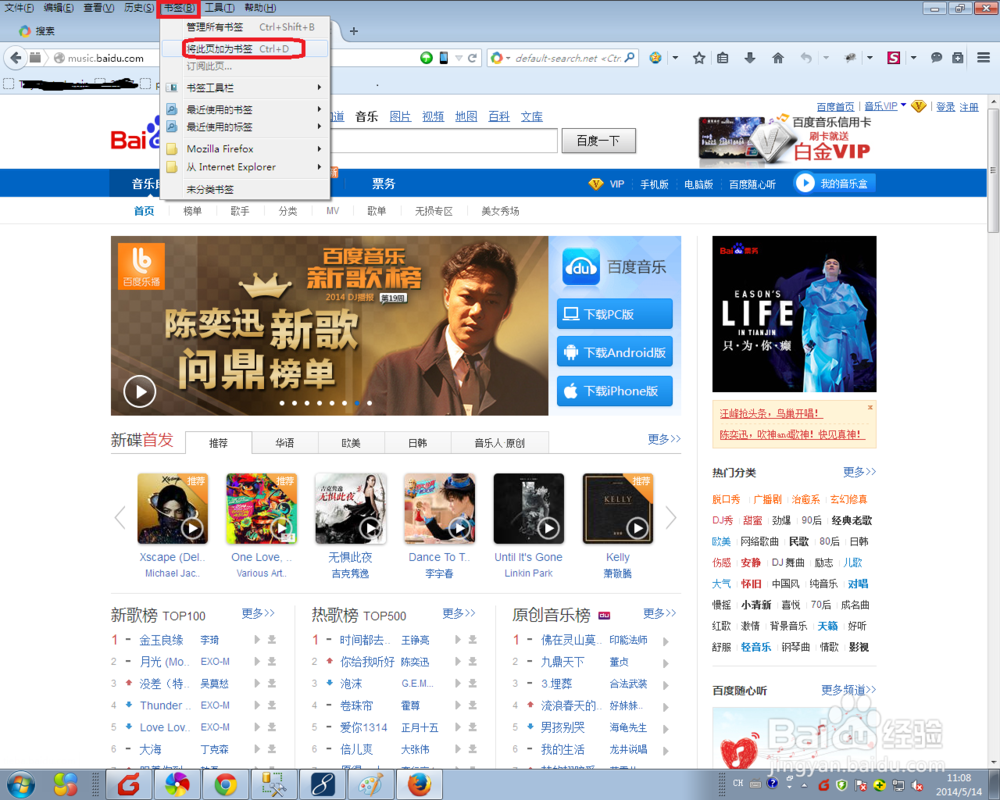
3、在弹出框中输入自己喜易记的名字,点击“完成”按钮,同时也可以把收藏网页放在自己归类的文件夹下面。
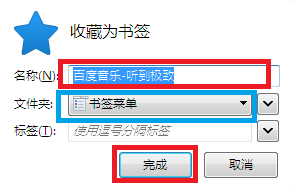
4、收藏成功后,就可以在书签下面看见刚刚收藏的“百度音乐”网页,选择收藏网页,鼠标一直右键拖动收藏夹到“收藏夹栏”,更方便使用访问。

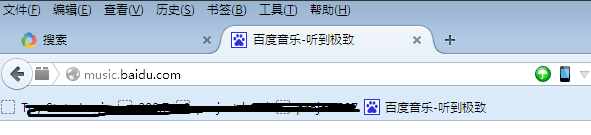
1、打开Firefox浏览器,点击菜单栏“书签”,选择“管理所有书签”。
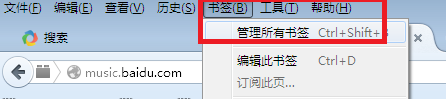
2、在弹出框“我的足迹”中,在顶部点击“导入和备份”,选择“导出书签到HTML”.
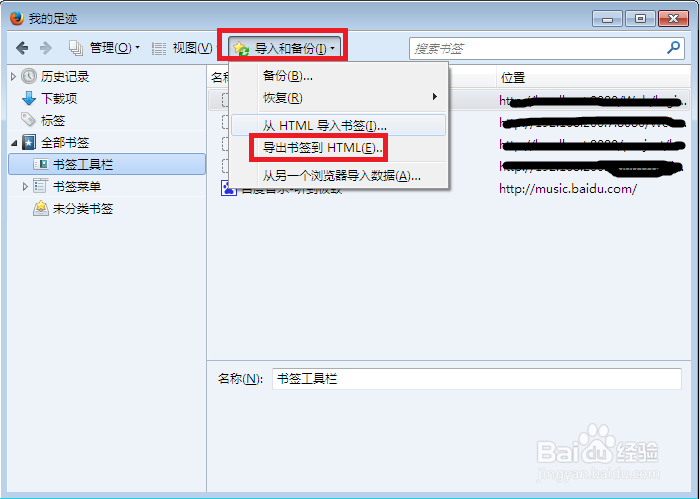
3、在弹出框中选择保存路径,点击“保存”按钮,书签就导出成功。
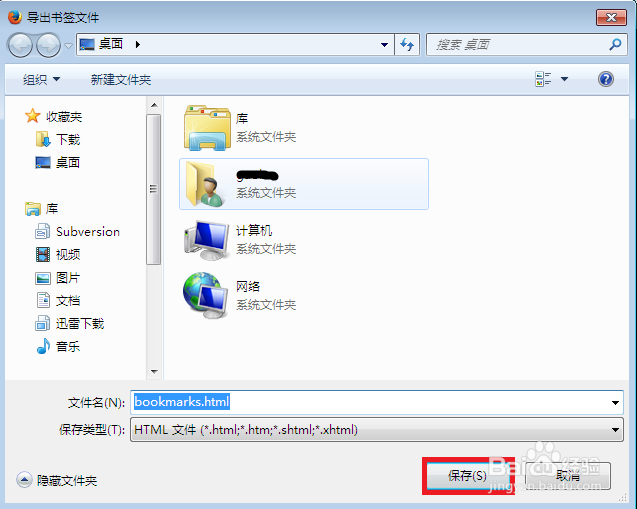
1、打开Firefox浏览器,点击菜单栏“书签”,选择“管理所有书签”,在弹出框“我的足迹”中顶部点击“导入和备份”,选择“从HTML导入书签”或者“从另一个浏览器中导出数据”。
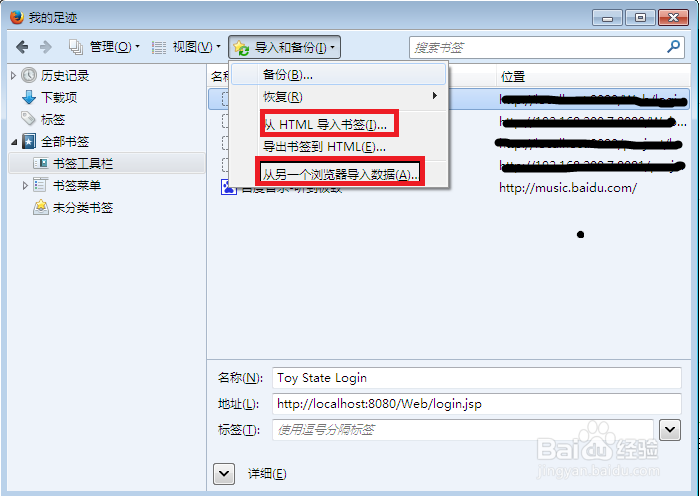
2、选择“从HTML导入书签”,在弹出框中选择html文件,比如从IE中导出的HTNL收藏夹文件,点击“打开”按钮。
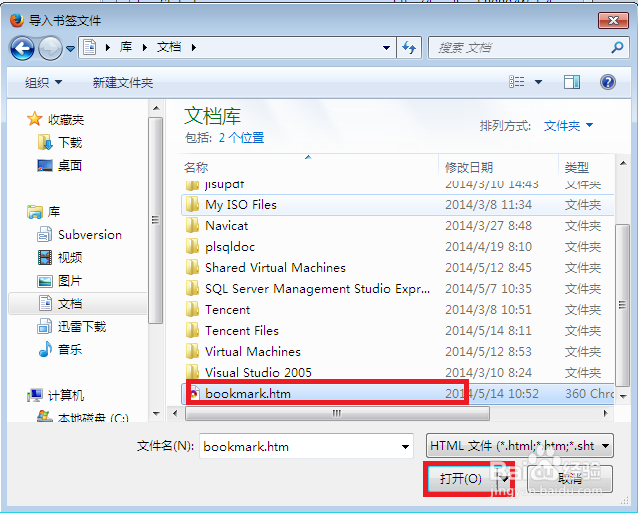
3、导入成功后。
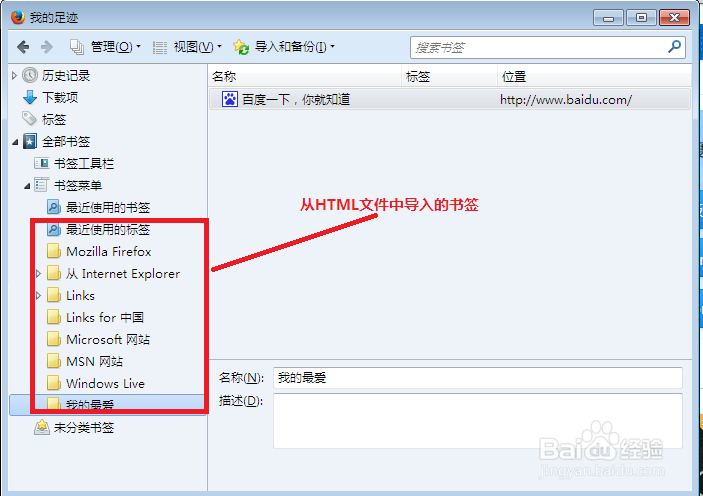
4、选择“从另一个浏览器中导出数据”,在弹出框中要导入的浏览器,点击“下一步”按钮。
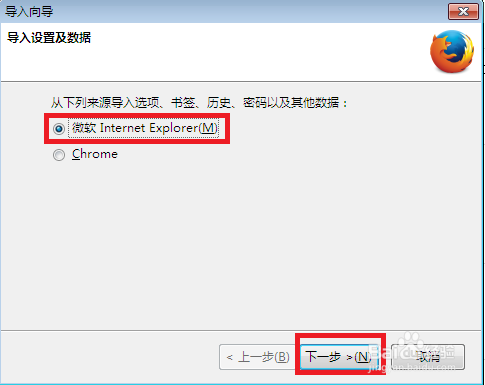
5、在弹出框中选择要导入项目,点击“下一步”按钮。
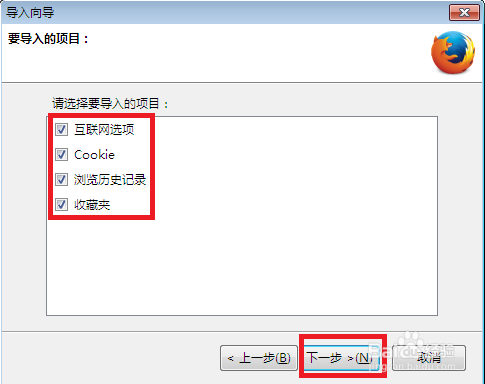
6、在弹出框中点击“完成”按钮,从IE浏览器导入成功。
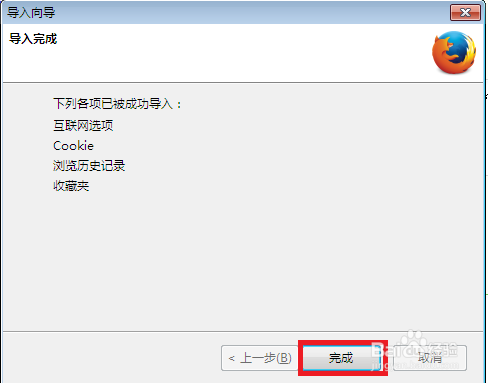
声明:本网站引用、摘录或转载内容仅供网站访问者交流或参考,不代表本站立场,如存在版权或非法内容,请联系站长删除,联系邮箱:site.kefu@qq.com。
阅读量:167
阅读量:41
阅读量:84
阅读量:32
阅读量:25